آیا تا به حال محیط ویندوز 10 شما به قدری کند شده که قابل استفاده نباشد؟ و فکر کنید که یک امکان ویژهی بکآپ از طرف مایکروسافت میتوانست شما را از این مخمصهای که در آن افتادهاید نجات دهد!
این ویژگی که به عنوان “System Image Backup” شناخته میشود به جای انتخاب فایلها و پوشهها مانند فایل هیستوری، یک فایل ایمِیج کامل از ویندوز 10 میسازد. با این روش اگر ویندوز 10 دچار مشکل شود یا گیر کند، یا از کار بایستد، شما میتوانید با برگردان کردن کل ایمیج، آن را دوباره سر پا کنید.
تنها اشکال آن این است که شما نمیتوانید فایل ها را به صورت تکی از طریق System Image Backup برگردان کنید؛ فقط کل ایمیج یکجا میتواند برگردان شود. پس شما میخواهید از کلیات تقریباً عادی یک ایمیج بسازید و در آن آخرین نسخه از محیط ویندوز 10 خود را جای دهید. پیش از اینکه شروع کنید، به قرار دادن یک منبع خارجی نیاز دارید که روی آن فایل ایمیج خود را ذخیره کنید. شما میتوانید ایمیج را روی DVD بسازید اما آسانترین گزینه استفاده از درایو USB یا یک (network-attached storage (NAS درایو حافظهی متصل شده از طریق شبکه است. بیایید شروع کنیم.
در ویندوز 10 کنترل پنل را اجرا کرده و روی تنظیمات File History کلیک کنید.
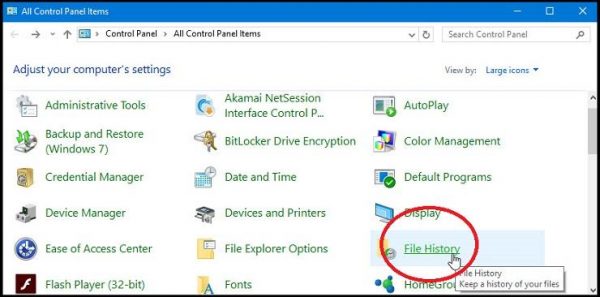
در پنجرهی فایل هیستوری روی لینک در پایین گوشهی چپ به عنوان System Image Backup کلیک کنید.

در صفحه به نام (Backup and Restore (Windows 7 روی لینک در بالا گوشهی چپ روی با عنوان Create a system image کلیک کنید.
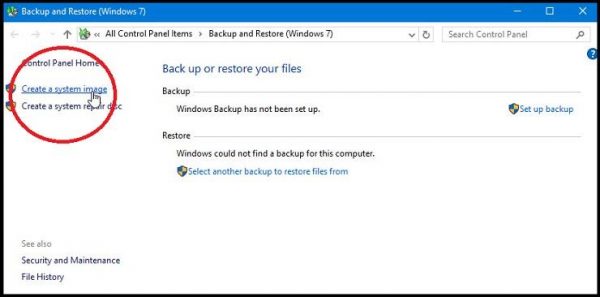
ویندوز یک مقصد برای بکآپ روی هارد یا درایو یو اس بی، دیویدی یا یک محل در شبکه میگردد. محلی را که میخواهید برای بکآپ استفاده کنید، انتخاب نمایید. روی Next کلیک کنید.
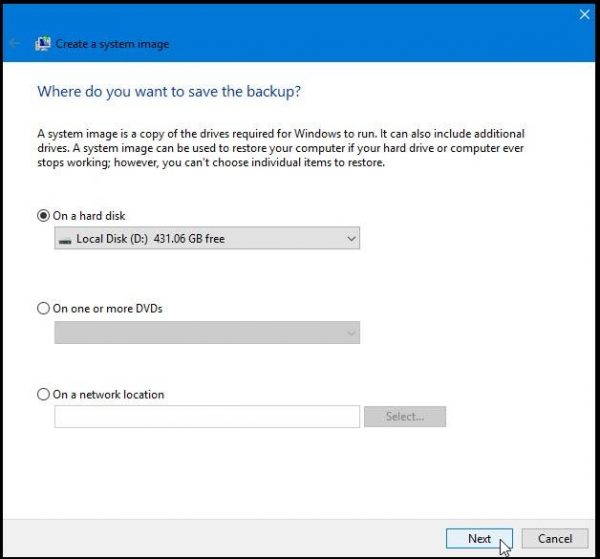
تأیید کنید کدام قسمتها از هارد درایو مشمول فایل ایمیج خواهند شد و سپس روی دکمهی Start Backup کلیک کنید. حال ویندوز ایمج فایل را میسازد.
یک دیسک برای تعمیر سیستم بسازید
در مرحلهی بعد، شما میتوانید یک system repair disc بسازید تا اگر زمانی که ویندوز به تنهایی قادر به اجرا نبود از آن استفاده کنید. برای انجام این کار در پنجرهی (Backup and Restore (Windows 7 روی لینک در بالا سمت چپ با عنوان Create a system repair disc کلیک کنید و بگزارید ویندوز دیسک را بسازد.
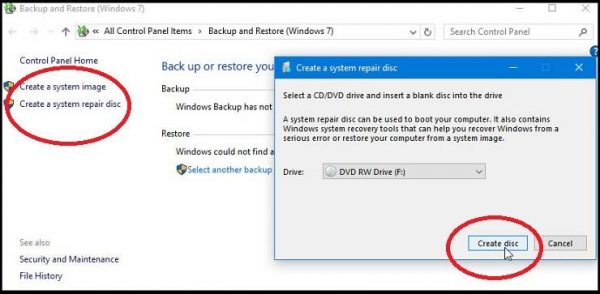
باز یافت کردن ایمِیج
بسیار خب، حال بیایید فرض کنیم شما در شرایطی هستید که ویندوز درست کار نمیکند و بازگرداندن آن از یک فایل ایمیج ممکن است تنها گزینهی شما باشد.
اصمینان حاصل کنید که بکآپ شما در دسترس است. فرض کنید ویندوز هنوز اجرا میشود؛ سیستم را بوت کنید. در ویندوز 10 روی ایکون Settings کلیک کنید، سپس Update & security و در آخر Recovery. در Advanced startup قسمت سمت راست، روی دکمهی Restart now کلیک کنید.
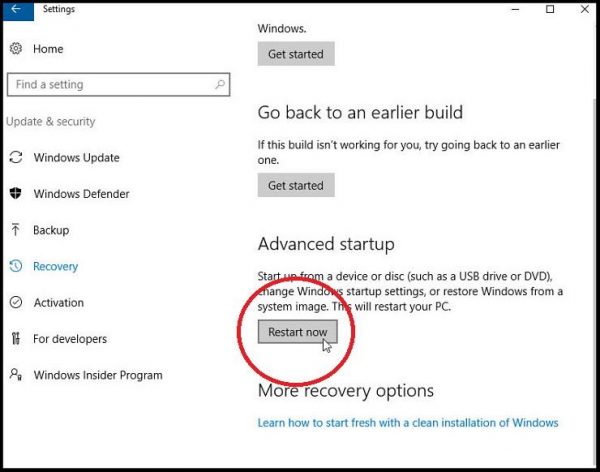
در پنجرهی Choose an option روی Troubleshoot سپس Advanced و بعد Options و در آخر System Image Recovery کلیک کنید. از اینجا به بعد مراحل ویندوز را دنبال کنید تا فیال ایمیج خود را بازگردانید.
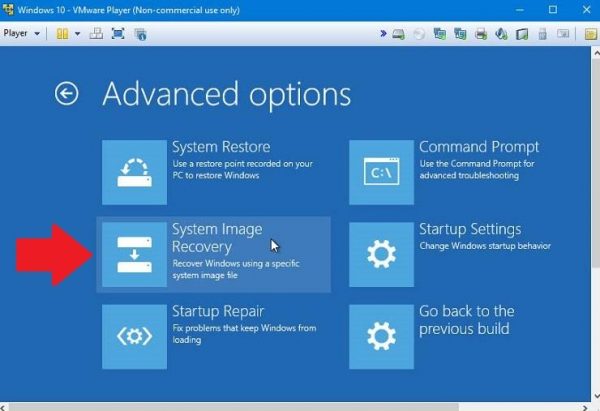
اگر ویندوز اجرا نشد از دیسک تعمیر سیستم استفاده کنید. شما باید پنجرهی Choose an option برده شوید، جایی که میتوانید همان مراحل را دنبال کنید تا ویندوز 10 را به حالت سالم قبل خود برگردانید.
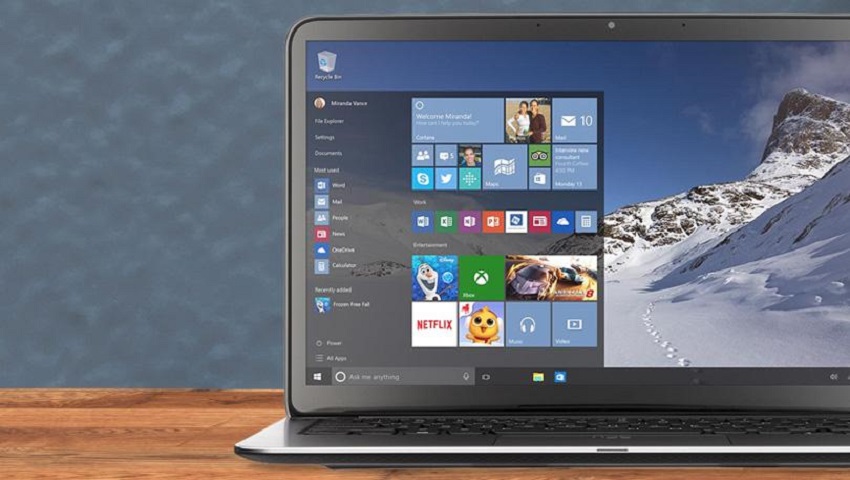











سلام
تو قسمتی که فلش رو به عنوان فضای ذخیره ی ایمیج انتخاب میکنم میگه valid نیست
اگر ویندوز اجرا نشد از دیسک تعمیر سیستم استفاده کنید.
خرید لایسنس اورجینال از microsoftlicense.com بهترین مورد واسه نصب ویندوز رو بهمون ارائه میده
دیگه این دردسرای ایمیج و بک آپ گرفتن خیلی ساده تر اجرا میشه چون که تو یه بستر امن و با سرعت بالا ارائه میشه
تلاشمو کردم
ولی فکر نمیکنم رو نسخه های اصل مایکروسافت این چیز امکان پذیر باشه
روسیستم من که نشد
بالاخره لایسنس اصل از این باگ های امنیتی برخوردار نیست و نمیشه به همین راحتیا کنارش زد
باسلام یه سوال داشتم
اگه درایوCویروسی باشه و من بک آپ بگیرم ازش و بعد ریکاوریش کنم بازم سیستمم ویروسی میشه؟!
یعنی احتمال داره که دوباره به روز اول برگرده و ویروسی شه؟؟؟؟
سلام، بله
اگر ویروس ها در درایو سی باشه و بعد ریکاوری کنید ممکنه ویروس ها دوباره برگردن، بهترین راه اینه که اول ویروسها رو از بین ببرید و بعد بک آپ بگیرید.
در هرشرایطی بک آپ بگیرید به همون شرایط بر میگرده
بله دقیقا همون چیزی رو که بک اپ گرفتین رو برمیگردونه
سعی کنین از نو ویندوز بریزین و نرم افزار ها رو نصب کنیین و بعد یه ایمیج بگیرین
من میخوام لپ تابمو ریست فاکتوری کنم ولی تا ۳۲ درسد میره و متوفق میشه.چرا?
احتمالا سیستم عامل ناقصه، همچنین در نظر داشته باشید که لپ تاپ حتما باید به شارژر متصل باشه
بعد از گرفتن بک آپ برای ساخت دیسک تعمیر سیستم یکعدد دی وی دی کافیه ؟
فایل ایمیج ویندوز 10 چقدر حجم داره ؟ یکعدد دی وی دی کافیه ؟
بسیار عالی،تو برج 12 بک آپ به روشی که شرح دادید انجام دادم و 3 ماه بعد که سیستم ویندوزش خراب شد با Repair Disk بازگردانی کردم مشکلم حل شد.سپاس
سلام
از درایو ویندوز ایمیج میگیری بعد ریکاوری کردنی با این کار فقط ایمیج رو روی درایوی که ویندوز روش نصبه ریکاوری میکنه ؟ به درایو های دیگه دست نمی زنه که؟؟؟